局域网文件共享
最近买了一台新电脑放在客厅,这样卧室是一台旧的笔记本,客厅是新的台式机。为了方便两台电脑快速传输文件,而不用U盘拷贝来回跑,设置网络共享。目前方式是在将旧电脑公共文件夹,进行网络共享。这种方法适合快速临时共享,无需复杂设置,但所有局域网用户访问的都是同一个文件夹。
- 优点:设置极其简单。
- 缺点:所有共享文件都混在一起,安全性低,无法为不同用户设置不同权限。
核心思路:
- 确保网络连通:所有电脑在同一局域网(连接同一路由器/交换机)。
- 配置网络发现:让电脑能“看到”彼此。
- 设置共享权限:决定哪个文件夹被共享。
- 设置安全权限:决定谁可以访问以及能做什么(读、写)。
- 进行访问:从一台电脑访问另一台电脑的共享文件夹。
一、初步配置
-
打开网络发现和文件共享(此步骤是所有共享方法的基础):
-
在所有需要共享的电脑上,打开 控制面板 -> 网络和 Internet -> 网络和共享中心 -> 高级共享设置。
-
确保在当前的网络配置文件(通常是“专用网络”)下,已启用以下选项:
-
启用网络发现
-
启用文件和打印机共享
-
关闭密码保护共享(如果希望输入用户名密码访问,则开启此项。为了方便,初学者常先关闭它)。
-
-
-
放置文件:
-
在想要分享文件的电脑上,打开 文件资源管理器,导航到 C:\Users\Public(公用文件夹)。
-
将需要共享的文件或文件夹复制或移动到此 Public 文件夹下的 公用文档、公用图片 等子文件夹中。
-
-
访问共享:
-
在局域网的其他电脑上,打开 文件资源管理器 -> 点击左侧的 “网络”。
-
稍等片刻,系统会扫描并列出局域网中所有开启了网络发现的计算机。
-
双击目标计算机的名称,即可看到并访问其 Public 共享文件夹。
-
二、错误排查
2.1 安全策略阻止访问,错误代码0x800704f8
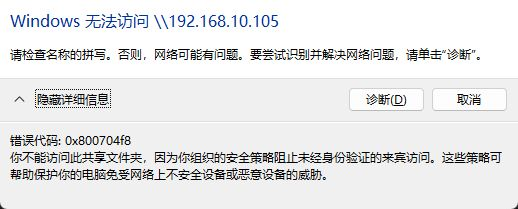
错误代码 0x800704f8 和提示信息“因为你组织的安全策略阻止未经身份验证的共享访问”是关键线索。简单来说,访问电脑的安全策略阻止了它向目标电脑(192.168.10.105)发起“不安全”的访问请求。要解决这个问题,需要在访问电脑上进行组策略设置。
方案一:
-
打开本地安全策略编辑器:按 Win + R 键,输入 secpol.msc,然后按回车。
-
找到并修改关键策略:在左侧窗格中,依次展开 安全设置 -> 本地策略 -> 安全选项。在右侧长长的策略列表中,找到并双击以下策略:
-
网络访问: 不允许存储网络身份验证的密码和凭据 -> 确保其设置为 “已禁用”。
-
帐户: 使用空密码的本地帐户只允许进行控制台登录 -> 确保其设置为 “已禁用”。
-
找到策略 网络访问: 共享和安全模型用于本地帐户。双击它,将其设置从 “仅来宾 - …” 修改为 经典 - 对本地用户进行身份验证,不改变其本来身份"。点击“应用”->“确定”。
-
-
重启电脑使策略生效,或者在cmd在输入执行
gpupdate /force命令来强制刷新组策略。
方案二:如果方案一无效,进一步修改。
-
打开组策略编辑器,按 Win + R,输入 gpedit.msc,按回车。
-
修改来宾访问策略:
◦ 导航至 计算机配置 -> 管理模板 -> 网络 -> Lanman 工作站。◦ 在右侧找到 启用不安全的来宾登录 策略。
◦ 双击它,选择 “已启用”,然后点击“应用”和“确定”。
-
重启电脑使策略生效。
2.2 找不到网络路径,错误代码:0x80070035
当在文件资源管理器中点击“网络”下的计算机图标时访问失败。此时可尝试使用ip访问——按下WIN
R,输入\\192.168.10.105回车,访问成功。
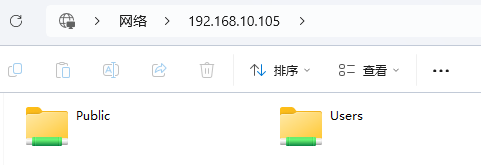
直接访问 IP (\192.168.10.105) 成功说明网络物理连接是通的,目标电脑的 SMB 文件共享服务是运行的,并且您的凭据是正确的,说明共享本身已经可用了。通过“网络”图标访问失败说明目标电脑无法将目标计算机名 “DESKTOP-HJE0IAG” 解析为其 IP 地址 “192.168.10.105”,所以“找不到网络路径”。
名称解析通常需要网络发现功能正常工作。在您的电脑上,打开 控制面板 -> 网络和共享中心 -> 高级共享设置。
-
确保在当前网络配置文件(专用网络)下,以下选项是开启的:启用网络发现、启用文件和打印机共享、自动设置网络连接设备
-
在“所有网络”部分,确保密码保护共享处于您期望的状态(关闭或开启)。
-
点击“保存更改”。
我之前是使用来宾访问,关闭了密码保护,但是又设置了密码。开启密码保护之后就好了。
2.3 启用密码访问时出现扩展错误
如果想启用密码访问,需要在共享文件夹的“共享”属性中,添加账户:
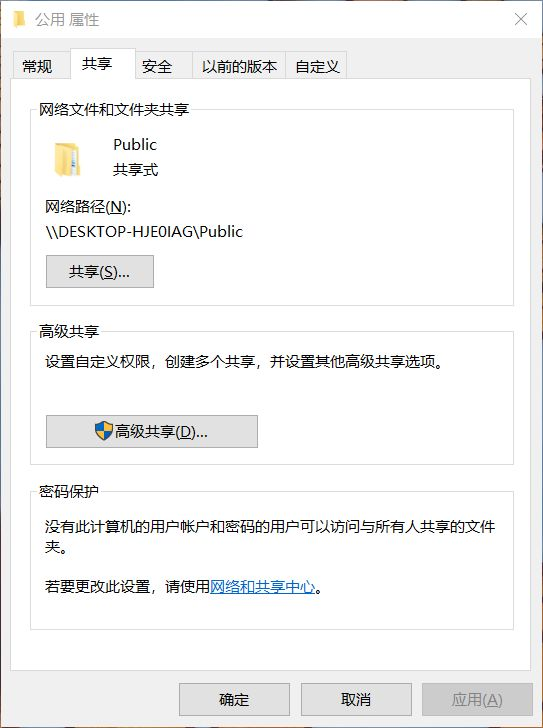
此时连接会弹出错误:
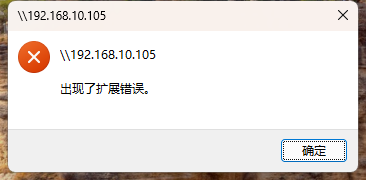
此提示通常意味着即使您已经启用了“不安全的来宾登录”,但是访问流程在身份验证环节失败了。最可靠的方式是让您的电脑直接提供目标电脑的用户名和密码。
- 在访问电脑上,打开
控制面板>凭据管理器,点击 Windows 凭据, 点击 添加 Windows 凭据。 - 在三个字段中分别输入:
- Internet地址或网络地址:
192.168.10.105(或者DESKTOP-HJE0IAG) - 用户名:
DESKTOP-HJE0IAG\code_master(请使用目标电脑的实际用户名,格式为计算机名\用户名) - 密码: 该用户账户在目标电脑上的登录密码
- Internet地址或网络地址:
- 勾选 记住我的凭据,点击“确定”。
